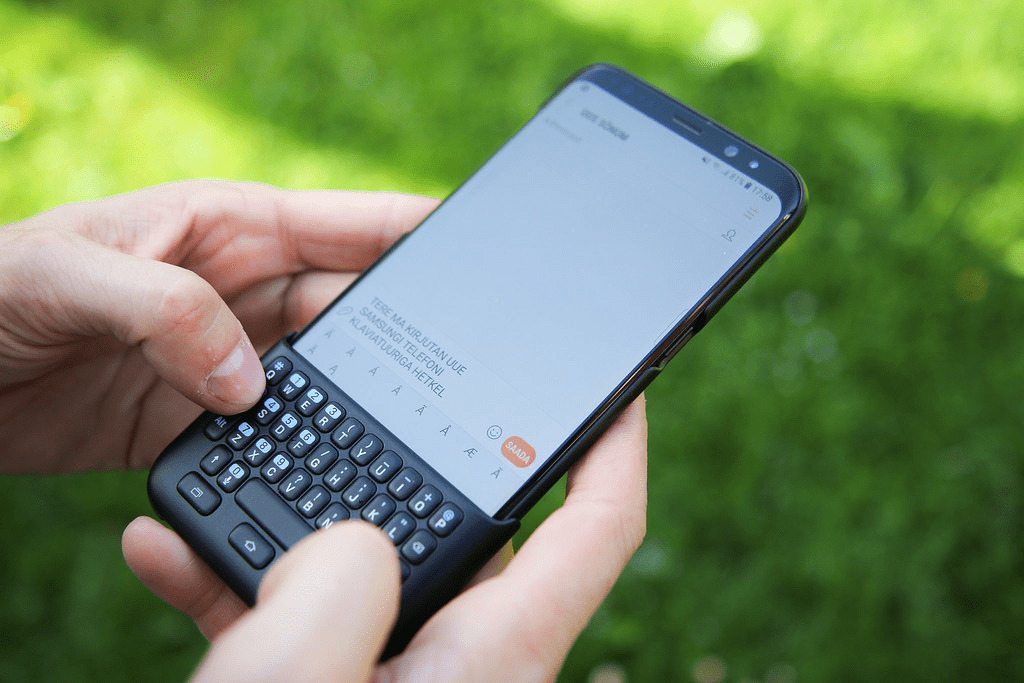
A área de transferência é onde os textos que você copia no seu smartphone são armazenados. A funcionalidade padrão da área de transferência do Android, no entanto, apenas permite recuperar (ler: colar) a entrada recente, ou seja, o último texto que você copiou. O que acontece com o endereço de e-mail que você copiou 30 minutos antes de copiar outro texto? Você precisa digitá-lo novamente? Não. Não, se você conseguir verificar e recuperar o conteúdo da área de transferência do seu dispositivo.

Neste post, abordamos duas (2) maneiras comuns, mas eficientes, de verificar o histórico da área de transferência em um smartphone Android. Quando terminar de ler isso, você aprenderá como recuperar facilmente qualquer texto copiado anteriormente sem precisar se preocupar em perdê-lo. Ah, a propósito, em breve você poderá copiar imagens (não apenas texto) para a área de transferência do Android em breve. Tempos emocionantes, não?
1. Usando o teclado do Google (Gboard)
Uma das maneiras mais fáceis de visualizar e recuperar o histórico da área de transferência em um dispositivo Android é usando o teclado. Curiosamente, muitos aplicativos de teclado agora têm um gerenciador de área de transferência que pode ser usado para acessar textos copiados anteriormente. Listamos alguns dos melhores teclados para Android com suporte ao histórico da área de transferência, mas neste artigo, mostraremos como recuperar o histórico da área de transferência usando o Gboard, o aplicativo de teclado oficial do Google.
O GBoard é o aplicativo de teclado Android mais usado e instalado no Google Playstore. É muito confiável e fácil de usar. Tudo isso pode ser atribuído ao fato de ele ser pré-instalado na maioria dos dispositivos Android. O recurso Clipboard Manager foi integrado ao aplicativo Gboard há cerca de dois anos, e aqui está como você pode usá-lo para verificar e recuperar o histórico da área de transferência no seu smartphone Android.
Passo 1: Ao digitar no Gboard, toque no ícone da área de transferência ao lado do logotipo do Google.


Isso inicia o gerenciador de transferência da Gboard.
Passo 2: Para recuperar um texto / clipe específico da área de transferência, basta tocar nele para colar na caixa de texto.


Embargo: Por padrão, os clipes / textos no gerenciador da área de transferência do Gboard são excluídos após uma hora.




Para tirar o melhor proveito do gerenciador da área de transferência do Gboard, você deseja garantir que o recurso esteja sempre ativado e ativo. Se você iniciar o gerenciador da área de transferência e exibir 'A área de transferência da Gboard está desativada', basta ativá-la usando o comutador.


Se o gerente da área de transferência estiver desativado, o Gboard não fará backup dos textos copiados. E então, não haveria maneira de recuperá-los. Se você não conseguir encontrar ou usar o recurso Gerenciador de área de transferência no Gboard do telefone, verifique se o aplicativo está atualizado. Você pode visitar o Google PlayStore no seu dispositivo para atualizá-lo ou usar o link abaixo para acesso rápido.
Se o Gboard (ou o gerente da área de transferência) ainda não funcionar como deveria, verifique algumas opções de solução de problemas neste artigo para corrigi-lo.
2. Usando aplicativos dedicados da área de transferência
Outra maneira eficiente de verificar e recuperar o conteúdo da área de transferência no seu dispositivo Android é usar aplicativos de área de transferência de terceiros. Alguns desses aplicativos ainda oferecem recursos avançados de cópia e colagem mais rápidos que o Gboad. Se você é um técnico de impressão em série ou costuma copiar e colar muito conteúdo em seu smartphone, acharia alguns desses aplicativos da área de transferência ainda mais interessantes.
Alguns aplicativos da área de transferência podem filtrar e organizar o conteúdo da sua área de transferência em categorias (URLs, endereços etc.); codificar o conteúdo da área de transferência em códigos QR; compartilhar clipes com amigos; traduza clipes para vários idiomas e alguns outros recursos avançados que os teclados não oferecem. Existem vários aplicativos de área de transferência na Google Play Store. Consulte os recursos para ver qual deles oferece os recursos necessários. Para fins de segurança e privacidade, no entanto, verifique as permissões necessárias de qualquer aplicativo da área de transferência que você escolher instalar.
Dicas de segurança da área de transferência


- Não é recomendável copiar informações confidenciais, como senhas, detalhes de cartão de crédito, PINs etc. para a área de transferência do telefone, principalmente ao usar aplicativos de área de transferência de terceiros.
- Se você tiver dados confidenciais armazenados ou fixados na área de transferência do telefone, certifique-se de desafixar ou excluí-los.
- Faça o download e use apenas aplicativos confiáveis da área de transferência de terceiros. Consulte as revisões de qualquer aplicativo da área de transferência que você pretenda usar / instalar.
Voltar no tempo
Atualmente, esses são os métodos mais eficazes que oferecem aos usuários do Android o luxo de recuperar qualquer conteúdo copiado da área de transferência do telefone. O gerente da área de transferência do teclado do Google (Gboard) é básico, mas faz o trabalho. Também é mais seguro e confiável – em termos de segurança. Se você precisar de algo mais avançado e emocionante, poderá experimentar aplicativos de área de transferência de terceiros.
Próximo:
Você está procurando aplicativos de teclado Android com botões grandes? Você encontrará sete aplicativos no artigo abaixo. Confira.
Última atualização em 18 de fevereiro de 2020

